
あなたは「Xでセンシティブ解除をしようとしたら英語表示になって困った」と思ったことはありませんか?結論、英語表示でもセンシティブ解除は可能です。この記事を読むことで英語設定でのセンシティブ解除方法や日本語への戻し方がわかるようになりますよ。ぜひ最後まで読んでください。
Contents
1.Xのセンシティブ解除で英語設定になる原因と基本対処法

iPhoneで英語表示になる仕組みとメカニズム
iPhoneでXのセンシティブ解除を試みると英語表示になる現象は、実はiPhone特有の仕様によるものです。
iPhoneのXアプリには「センシティブな内容を含む可能性のあるメディアを表示する」という設定項目が存在しません。
そのため、センシティブ解除を行おうとすると自動的にブラウザ版Xへリダイレクトされ、その際に英語表示に切り替わってしまうのです。
この現象は、X社のシステム仕様上の問題で、特にiOSアプリとブラウザ版の連携時に発生する技術的な課題として知られています。
多くのユーザーがこの問題に遭遇しているため、英語表示になることは決して珍しいことではありません。
Androidと英語設定の違いとその理由
AndroidでのXアプリとiPhoneアプリでは、センシティブ設定の仕様が大きく異なります。
Android版Xアプリでは、アプリ内で直接センシティブ設定を変更することが可能で、英語表示になるケースは比較的少ないのが特徴です。
AndroidではアプリのUIがより充実しており、「暴力的コンテンツ」「成人向けコンテンツ」「その他のセンシティブな内容」といった細かなカテゴリ別の設定も可能です。
一方、iPhoneでは前述の通りブラウザ版への移行が必要となり、その際の言語設定の不整合により英語表示が発生します。
この違いは、AppleとGoogleのアプリストア審査基準の違いや、各プラットフォームでのコンテンツ管理ポリシーの相違が影響していると考えられます。
センシティブ解除の流れと事前準備
Xでセンシティブ解除を行う前に、まず基本的な流れを理解しておくことが重要です。
センシティブ解除は大きく分けて「一時的な解除」と「恒久的な解除」の2種類があります。
一時的な解除は、個別の投稿に表示される「表示する」ボタンをタップすることで、その投稿のみを閲覧できるようになる方法です。
恒久的な解除は、アカウントの設定を変更することで、今後すべてのセンシティブコンテンツが自動表示されるようになる方法です。
事前準備として、Xアカウントのログイン情報の確認、ブラウザアプリの準備、そして18歳以上の生年月日設定の確認が必要です。
英語表示のまま解除する方法と日本語に戻す方法の比較
英語表示でのセンシティブ解除と日本語への変更、どちらの方法を選ぶかは個人の判断によります。
| 方法 | メリット | デメリット | 推奨度 |
|---|---|---|---|
| 英語のまま解除 | 手順が短時間で完了 | 英語の理解が必要 | 英語に慣れている人向け |
| 日本語に戻してから解除 | 操作が分かりやすい | 手順が多くなる | 初心者向け |
英語表示のまま解除する場合は、「Privacy and safety」→「Content you see」→「Display media that may contain sensitive content」の流れで進めます。
日本語に戻す場合は、まず言語設定を変更してから、日本語でセンシティブ設定を行います。
どちらの方法でも最終的な結果は同じですが、操作に慣れていない方は日本語に戻してから作業することをおすすめします。
2.端末別|Xのセンシティブ解除を英語設定で行う具体的手順
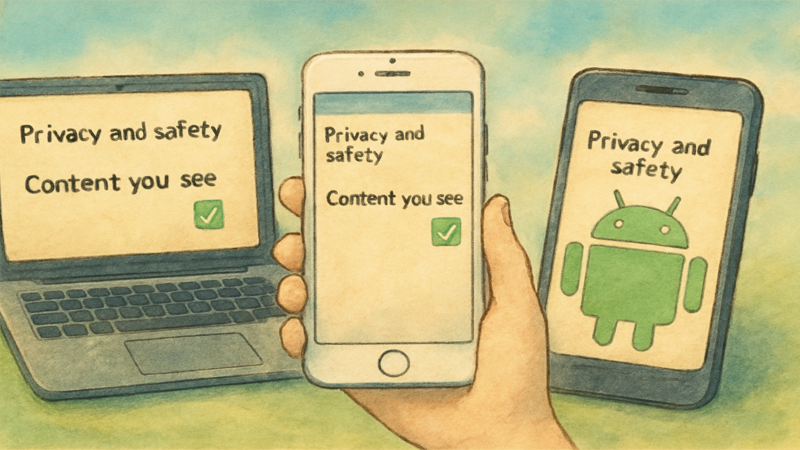
iPhone版Xアプリでの英語設定センシティブ解除方法
iPhone版Xアプリでセンシティブ解除を行う場合、必ずブラウザ版経由での操作が必要になります。
まず、センシティブな内容として表示されているポストの「設定を変更」をタップして、ブラウザ版Xにアクセスします。
ログイン画面が表示されたら、Xアプリと同じアカウント情報でログインを行います。
ログイン後、「Privacy and safety」の画面が自動的に表示されるので、「Content you see」をタップします。
「Display media that may contain sensitive content」という項目を見つけて、チェックボックスにチェックを入れます。
設定が完了したら、Xアプリに戻って一度アプリを再起動(タスクキル)することで設定が反映されます。
Android版Xアプリでの英語設定センシティブ解除手順
Android版Xアプリでは、アプリ内で直接センシティブ設定を変更することができるため、比較的簡単に操作が可能です。
アプリ画面左上の人物アイコンをタップして、メニューから「Settings and Support」→「Settings and privacy」の順に進みます。
次に「Privacy and safety」を選択し、「Content you see」をタップします。
「Display media that may contain sensitive content」をオンにして、さらに詳細設定として各コンテンツタイプの表示設定を調整できます。
Android版では「Violent content」「Adult content」「Other sensitive content」といった細かなカテゴリ別設定も可能です。
設定完了後は、検索設定からも「Hide sensitive content」をオフにすることで、検索結果にもセンシティブコンテンツが表示されるようになります。
PC版Xブラウザでの英語設定センシティブ解除操作
PC版のブラウザでXを利用している場合、センシティブ解除は最も簡単に行えます。
Xにログイン後、画面左側のメニューから「More」をクリックし、「Settings and Support」→「Settings and privacy」の順に進みます。
左側のメニューから「Privacy and safety」をクリックし、「Content you see」を選択します。
「Display media that may contain sensitive content」にチェックを入れることで設定が完了します。
PC版では設定の反映が即座に行われるため、ページを更新すると設定変更が確認できます。
また、PC版では複数のタブを開いて作業できるため、設定変更後すぐに他のタブでセンシティブコンテンツの表示確認を行うことも可能です。
ブラウザ版Xでの「Privacy and safety」から「Content you see」設定
ブラウザ版Xでの設定変更は、英語表示であっても比較的分かりやすい構造になっています。
「Privacy and safety」画面では、アカウントのプライバシーとセキュリティに関する様々な設定を一元管理できます。
「Content you see」セクションには、タイムラインや検索結果に表示されるコンテンツの種類を制御する設定が集約されています。
「Display media that may contain sensitive content」以外にも、「Hide sensitive content in Search」といった関連設定があります。
これらの設定を組み合わせることで、センシティブコンテンツの表示を細かくカスタマイズできます。
設定変更後は、必ずアプリやブラウザを一度リフレッシュして、設定が正しく反映されているかを確認することが重要です。
3.英語表示から日本語に戻すXの言語設定変更方法
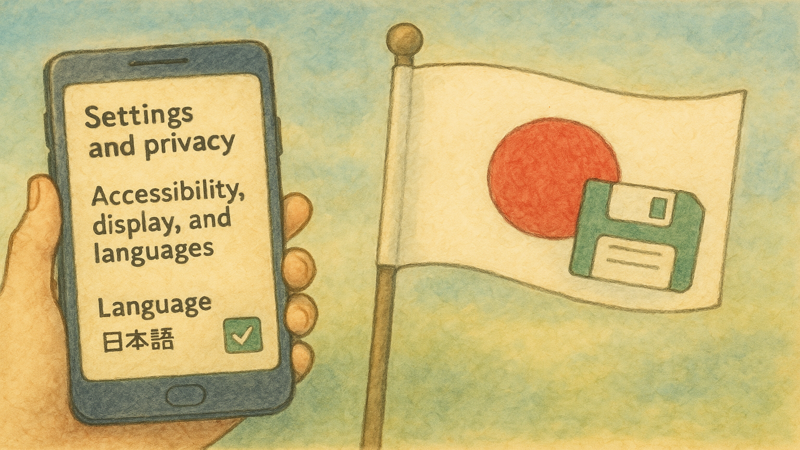
英語の「Settings and privacy」から日本語に戻す手順
英語表示になったXを日本語に戻すには、まず「Settings and privacy」画面にアクセスする必要があります。
ブラウザ版Xのホーム画面で、自分のプロフィールアイコンをクリックしてメニューを開きます。
メニューから「Settings and privacy」を選択すると、設定画面が表示されます。
設定画面の左側メニューから「Accessibility, display, and languages」をクリックします。
この項目は、アクセシビリティ、表示設定、言語設定を管理するセクションで、言語変更に必要な設定が含まれています。
英語表示でも「Languages」という文字を目印にして進むことで、迷わずに言語設定画面にたどり着けます。
「Accessibility, display, and languages」での言語切り替え
「Accessibility, display, and languages」画面では、Xの表示に関する様々な設定を変更できます。
この画面で「Languages」セクションを見つけて、「Display language」をクリックします。
現在の設定では「English」と表示されているはずなので、この部分をクリックして言語選択画面を開きます。
言語選択画面には、世界各国の言語が一覧表示されます。
スクロールして「Japanese – 日本語」を見つけてクリックします。
言語選択後は、必ず「Save」ボタンをクリックして変更を保存する必要があります。
「Japanese-日本語」選択時の注意点とSave操作
言語設定を変更する際は、誤って他の言語を選択しないよう注意が必要です。
「Japanese – 日本語」を選択する際は、「Japanese」と「日本語」の両方の表記があることを確認してください。
他にも日本に関連する言語(例:Japanese (Kansai)など)がある場合もありますが、標準的な「Japanese – 日本語」を選択するのが安全です。
「Save」ボタンをクリックした後、画面が一瞬更新され、日本語表示に切り替わります。
変更が正しく反映されない場合は、ブラウザを一度リフレッシュするか、再度ログインし直すことで解決することがあります。
言語設定は即座に反映されるため、保存後すぐに日本語でのメニュー表示を確認できます。
言語変更後のセンシティブ解除操作
言語設定を日本語に戻した後は、日本語でセンシティブ解除操作を行うことができます。
設定画面で「プライバシーと安全」を選択し、「表示するコンテンツ」に進みます。
「センシティブな内容を含む可能性のあるメディアを表示する」にチェックを入れることで、センシティブ解除が完了します。
日本語表示であれば、設定項目の意味が明確に理解できるため、誤操作のリスクが大幅に減少します。
また、日本語設定では「検索設定」からも「センシティブな内容を表示しない」をオフにできるため、より細かな設定調整が可能です。
設定完了後は、Xアプリまたはブラウザを再起動して、センシティブコンテンツが正常に表示されるかを確認してください。
4.英語設定でのXセンシティブ解除トラブル対処法
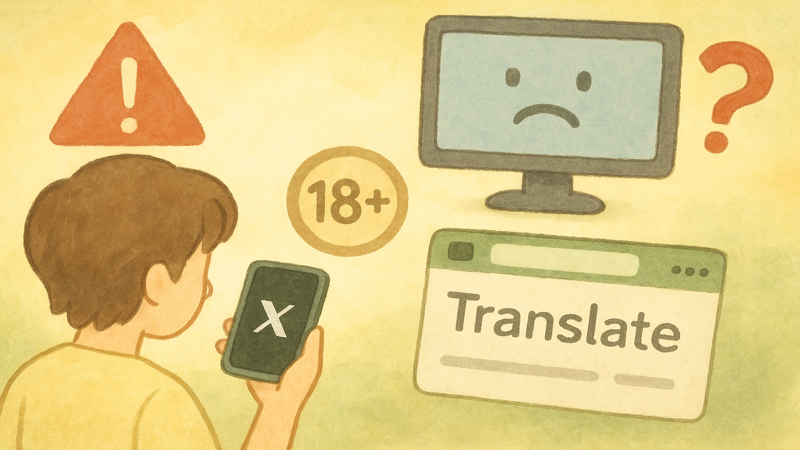
センシティブ解除が反映されない場合のアプリ再起動法
センシティブ設定を変更したにも関わらず、コンテンツが表示されない場合は、アプリの再起動が効果的です。
iPhoneの場合、ホームボタンを2回押すか、画面下から上にスワイプしてアプリ一覧を表示します。
Xアプリを上にスワイプして完全に終了させ、再度アプリアイコンをタップして起動します。
Androidの場合、端末の「最近使用したアプリ」ボタンを押してアプリ一覧を表示し、Xアプリを上にスワイプして終了させます。
アプリの再起動により、設定変更がサーバーと同期され、センシティブコンテンツが正常に表示されるようになります。
それでも解決しない場合は、端末自体の再起動や、一度Xアプリをアンインストールして再インストールすることも有効な対処法です。
18歳未満のアカウントでセンシティブ解除できない場合の対処
Xでは、アカウントの生年月日が18歳未満に設定されている場合、セキュリティ上の理由でセンシティブコンテンツの表示が制限されています。
この制限を解除するには、アカウント設定で生年月日を18歳以上に変更する必要があります。
「Settings and privacy」→「Your account」→「Account information」の順に進み、「Birth date」を選択します。
生年月日を18歳以上の日付に変更して保存しますが、この変更には回数制限があるため注意が必要です。
生年月日の変更は頻繁に行うことができないため、正確な情報を入力することが重要です。
また、虚偽の情報を登録することはXの利用規約に違反する可能性があるため、実際の年齢が18歳以上の場合のみ変更を行ってください。
サブアカウントでの英語設定ログイン間違いの確認方法
センシティブ解除設定を行う際、意図せずサブアカウントでログインしてしまうケースがあります。
まず、現在ログインしているアカウントが正しいかを確認するため、プロフィール画面でユーザー名を確認します。
複数のアカウントを持っている場合、ブラウザ版でのログイン時に自動入力された情報が別のアカウントのものである可能性があります。
正しいアカウントでログインするため、一度ログアウトしてから、目的のアカウントの認証情報で再ログインします。
アカウントの切り替えは「Settings and privacy」→「Your account」→「Account information」で現在のアカウント情報を確認できます。
メインアカウントとサブアカウントの設定は個別に管理されるため、各アカウントで個別にセンシティブ設定を行う必要があります。
ブラウザの自動翻訳機能を活用したセンシティブ解除テクニック
英語表示でのセンシティブ解除に不安がある場合、ブラウザの自動翻訳機能を活用する方法があります。
Google Chromeでは、英語ページにアクセスした際にアドレスバー右端に翻訳アイコンが表示されます。
このアイコンをクリックして「日本語に翻訳」を選択すると、画面全体が日本語表示になります。
Microsoft Edgeでも同様に、アドレスバーの翻訳アイコンから日本語への翻訳が可能です。
自動翻訳により「Privacy and safety」が「プライバシーと安全性」、「Content you see」が「表示するコンテンツ」として表示されます。
翻訳機能を使用する際の注意点として、一部の専門用語や設定項目名が正確に翻訳されない場合があるため、重要な設定変更時は原文も併せて確認することをおすすめします。
まとめ
この記事で解説したXのセンシティブ解除を英語設定で行う方法について、重要なポイントをまとめました。
- iPhoneでセンシティブ解除時に英語表示になるのはiOS特有の仕様である
- Android版Xアプリではアプリ内で直接センシティブ設定が可能である
- 英語表示のまま解除するか日本語に戻すかは個人の判断で選択できる
- 「Privacy and safety」→「Content you see」→「Display media that may contain sensitive content」が基本的な解除手順である
- センシティブ解除後はアプリの再起動が設定反映に効果的である
- 18歳未満のアカウントではセンシティブ解除に制限がある
- ブラウザの自動翻訳機能を活用すれば英語設定でも安心して操作できる
- 複数アカウント使用時は正しいアカウントでログインしているか確認が必要である
- 設定変更が反映されない場合は端末やアプリの再起動が有効である
Xのセンシティブ設定は一度理解してしまえば、英語表示でも問題なく操作できるようになります。この記事の手順を参考に、安心してXでのコンテンツ閲覧を楽しんでください。適切な設定により、より充実したX体験が得られることでしょう。







